
A betűtípus vagy a betűméret módosítása a Mac Pages alkalmazásában
Módosíthatja a szöveg betűtípusát és betűméretét, valamint kicserélhet adott betűtípusokat a dokumentum valamennyi részén.
Megjegyzés: Az új dokumentumok esetében használt alapértelmezett betűtípus módosításáért, lásd: Alapértelmezett betűtípus beállítása.
A betűtípus vagy a betűméret módosítása
Jelölje ki a módosítani kívánt szöveget.
Egy szövegmezőn vagy táblázatcellán belül az összes szöveg megváltoztatásához jelölje ki a szövegmezőt vagy a táblázatcellát.
A Formátum
 oldalsávon kattintson az oldalsáv teteje közelében lévő Stílus gombra.
oldalsávon kattintson az oldalsáv teteje közelében lévő Stílus gombra.Ha a szöveg szövegmezőben, táblázatban vagy alakzatban található, először kattintson a Szöveg lapra az oldalsáv tetején, majd kattintson a Stílus gombra.
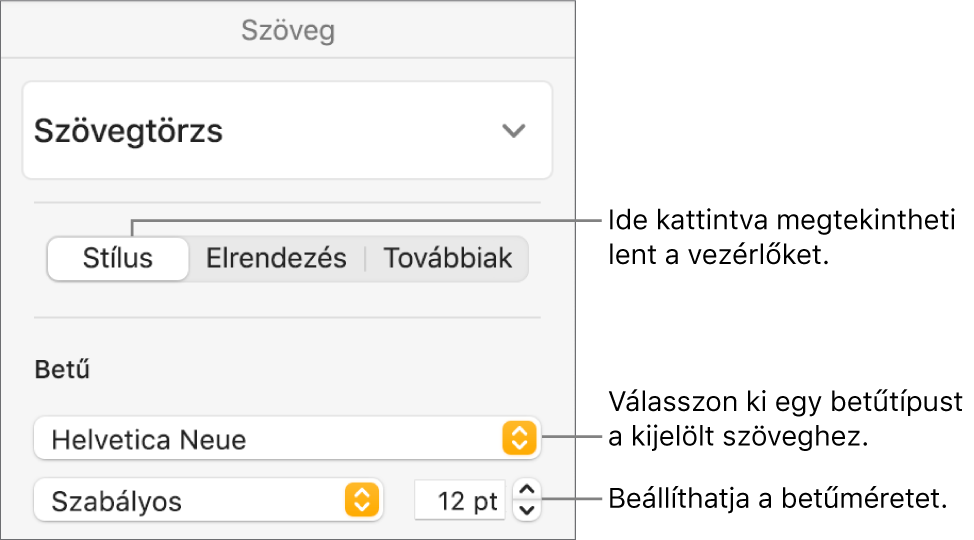
Kattintson a Betű előugró menüre, majd válasszon ki egy betűtípust.
A betűméret növeléséhez vagy csökkentéséhez kattintson a betűmérettől jobbra található kicsi nyilakra.
Ha a dokumentumához a Kína szárazföldi területein használt állami szabványos betűméretekre van szüksége, módosítsa a számítógép régióját. Ezt követően az adott nyelvtől függetlenül a kínai betűméretek jelennek meg a betűméret előugró menüben.
Tipp: Igény szerint gombokat adhat hozzá az eszközsorhoz, amelyekkel módosíthatja a betűtípust, illetve kisebb vagy nagyobb méretre állíthatja a kijelölt szöveget.
Betűtípusok lecserélése
Ha egy betűtípus összes előfordulását le szeretné cserélni a dokumentumban, lehetősége van azt egy másik betűtípussal helyettesíteni.
Válassza a Formátum > Betűtípus > Betűtípusok lecserélése elemet (a képernyő tetején lévő Formátum menüben).
Kattintson a lecserélni kívánt betűtípus jobb oldalán lévő dupla nyílra, majd válassza ki a helyettesítő betűtípust.
Ha a betűtípus a hiányzó betűtípusok listáján található, válasszon betűcsaládot is.
Kattintson a Betűtípusok lecserélése gombra.
A betűtípus minden előfordulása lecserélődik. A helyettesítő betűtípus ugyanolyan méretű és vastagságú lesz, mint a lecserélt betűtípus.
Ha a megnyitott dokumentum olyan betűtípusokat használ, amelyek nincsenek telepítve a számítógépére, akkor a dokumentum tetején rövid időre megjelenik egy hiányzó betűtípusra figyelmeztető értesítés. Az értesítésben kattintson a Megjelenítés elemre, és válasszon ki egy helyettesítő betűtípust. Ha rendelkezik a hiányzó betűtípussal, és szeretné telepíteni azt a számítógépére, használja a Mac Alkalmazások mappájában található Betűtárat (az utasításokért tekintse meg a Betűtár használati útmutatóját).
Ha kiválaszt egy helyettesítő betűtípust a dokumentumhoz, és ezt követően telepíti a hiányzó betűtípust, a dokumentum továbbra is a helyettesítő betűtípust fogja használni, amíg nem helyettesíti ismételten a telepített betűtípussal.